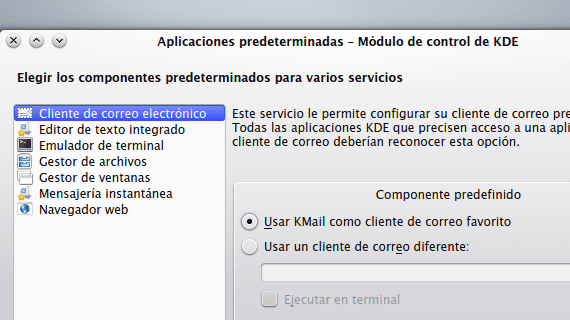
ডিফল্ট অ্যাপ্লিকেশনগুলিতে সেট করুন কেডিই এটি একটি খুব সাধারণ কাজ, কেবল সংশ্লিষ্ট কনফিগারেশন মডিউলটি খুলুন এবং প্রতিটি কাজের জন্য ডিফল্টরূপে কোন প্রোগ্রামগুলি ব্যবহৃত হবে তা স্থাপন করুন।
এই পোস্টে কিভাবে একটি ছোট গাইড উপস্থাপন কে। ডি। এ ডিফল্ট অ্যাপ্লিকেশন কনফিগার করুন জন্য ইলেকট্রনিক মেইল, আমাদের ফাইল পরিচালনা করুন, পাঠ্য সম্পাদনা করুন, ইন্টারনেট সার্ফ করুন এবং অন্যান্য জিনিসগুলির মধ্যে উইন্ডোজ পরিচালনা করুন।
আমরা কেআরুনার (Alt + F2) খোলার মাধ্যমে এবং "ডিফল্ট অ্যাপ্লিকেশনগুলি" টাইপ করে কনফিগারেশন মডিউলটি চালু করে শুরু করি।
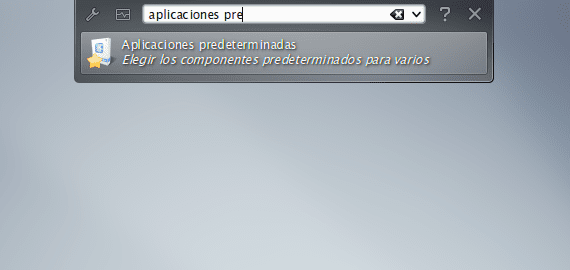
নিম্নলিখিত উইন্ডোটি খুলবে:
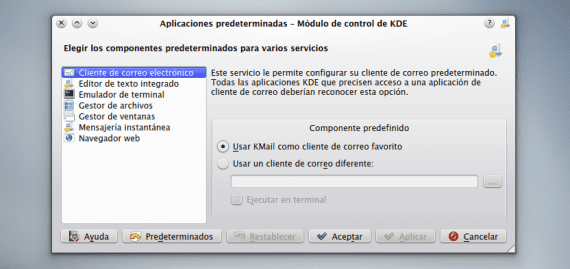
প্রতিটি কাজের জন্য কোন অ্যাপ্লিকেশন ব্যবহৃত হবে তা প্রতিষ্ঠিত করা সম্পর্কিত চেকবক্সটি বেছে নেওয়ার মতোই সহজ।
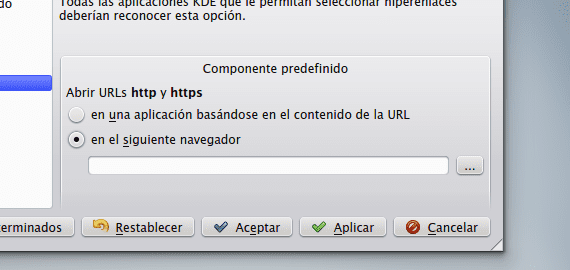
এবং তালিকাটি ব্রাউজ করুন আমাদের সিস্টেমে অ্যাপ্লিকেশন ইনস্টল করা হয়েছে.
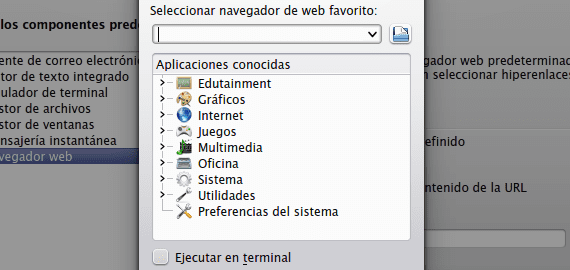
কিছু বিভাগ যেমন নথি ব্যবস্থাপক, নির্বাচনের তালিকা ধারণ করুন, যদিও অন্যান্য প্রোগ্রামগুলিও যুক্ত করা যায়।
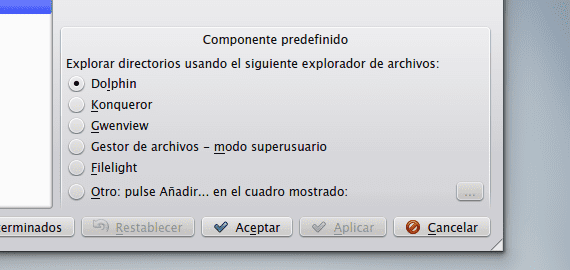
অন্যান্য, যেমন বিভাগে তাত্ক্ষণিক বার্তা, ড্রপ-ডাউন তালিকা ধারণ করে।
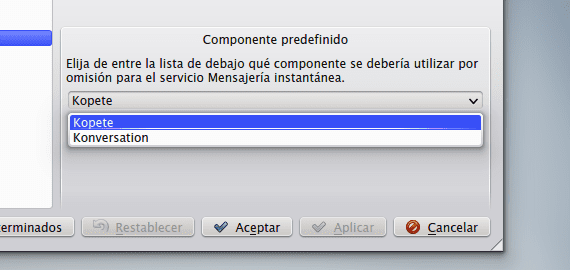
প্রতিবার আমরা আমাদের প্রতিটি কাজের জন্য আমাদের পছন্দের প্রোগ্রামটি প্রতিষ্ঠা করেছি আমাদের পরিবর্তনগুলি প্রয়োগ করতে হবে যা তত্ক্ষণাত্ সিস্টেম দ্বারা নিবন্ধিত হবে।
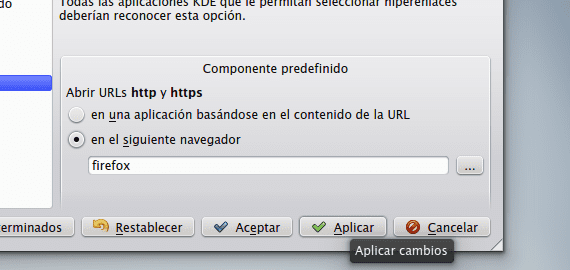
অধিক তথ্য - ডলফিন: নতুন উইন্ডোতে ফাইলের নাম পরিবর্তন করুন, KDE ইন Ubunlog
অবদানের জন্য ধন্যবাদ, ওবুন্টু পরে ১২.১০ আমি উইন্ডোতে ফিরে যেতে দ্বিধা বোধ করি কিন্তু আমি কেডি কে একটি সুযোগ দিয়েছি এবং সত্যটি আমি মুগ্ধ, আমি যতক্ষণ unityক্যের সাথে লড়াই করেছি, দারুচিনি এবং আমার এই ডেস্কটপে সবকিছু ছিল।
আমাকে ডিফল্ট অ্যাপ্লিকেশনগুলিতে সনাক্ত করার সময় - ইন্টিগ্রেটেড পাঠ্য সম্পাদক - এটি কেবলমাত্র একটি বিকল্প এবং এটি কোনও উপায়ে নেই বা এটি কোনও কিছু রাখার অনুমতি দেয় না তা তাত্ক্ষণিক বার্তায় এটি কোনওভাবেই (গ্রাফিকাল) পরিবর্তন করতে দেয় না।